[演講者教練] 可協助您以私人方式進行準備,以提供更有效的簡報。
演講者教練會評估您的節奏、音調、您對填滿文字的使用、非正式的語音、委派,以及文化敏感的詞彙,並且會偵測您何時過於單字,或只是在閱讀投影片上的文字。
在每次排練之後,您會收到一份含有關於改善的統計資料和建議的報告。

附註: PowerPoint 中的 [演講者教練] 先前稱為 [簡報者教練]。
使用喇叭教練排練
喇叭指導與Microsoft Edge 版本 15 或更新版本、Chrome 版本 52 或更新版本,以及 Firefox 版本 52 或更新版本相容。 若要查看您擁有的Microsoft Edge 版本,請參閱 瞭解您擁有的 Microsoft Edge 版本。 Microsoft Edge 隨 Windows 一起更新。 如需更新的相關資訊,請參閱更新Windows 10。
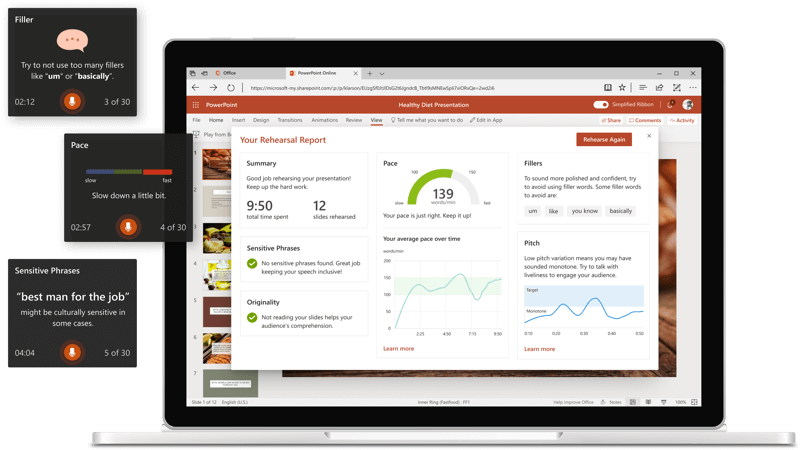
-
在 PowerPoint 網頁版 中開啟簡報。
-
使用個人 Microsoft 帳戶 (hotmail.com、outlook.com、live.com、msn.com) 或 Microsoft 365 公司或學校帳戶登入。
-
在 [ 投影片放映] 索引 標籤上,選 取 [使用教練排練]。 (如果您已關閉簡化功能區,表示您沒有 [ 投影片放映 ] 索引標籤;請改用 [ 檢視] 索引標籤來啟動 [喇叭教練]。)
簡報會以全螢幕檢視開啟,類似 [投影片放映]。
-
當您準備好開始排練時 ,請選 取右下角的 [開始使用]。
-
當您說話時,[教練] 會在視窗右下角提供螢幕上的指引 (,) 有關節奏、包容性的語言、不雅用語、填滿字,以及您是否正在閱讀投影片文字。
-
當您完成時,結束全螢幕檢視。 [教練] 會開啟 [排練報告],其中摘要列出並提供 建議。
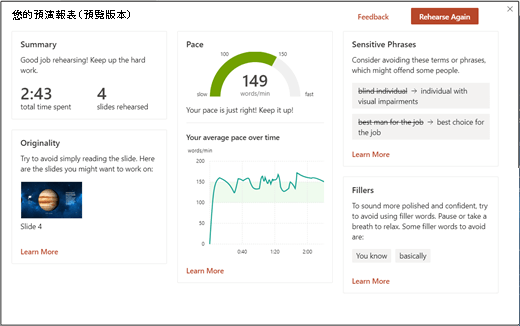
-
在 Android 版 PowerPoint中開啟簡報。
-
使用個人 Microsoft 帳戶 (hotmail.com、outlook.com、live.com、msn.com) 或 Microsoft 365 公司或學校帳戶登入。
-
點選視窗右上角

-
選取 [ 使用教練排練]。 簡報會以全螢幕檢視開啟,類似 [投影片放映]。
-
當您準備好開始排練時,請在對話方塊中選取 [ 開始 排練]。
-
當您說話時,[教練] 會提供螢幕上有關節奏、包容性語言、不雅用語、填滿文字,以及您是否正在閱讀投影片文字的指導方針。
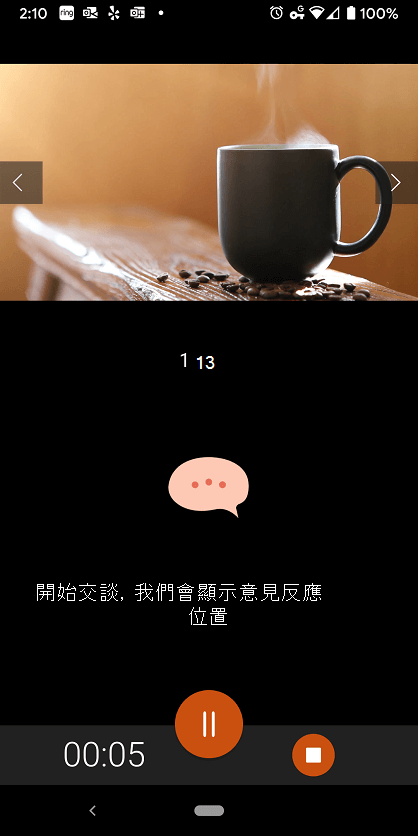
-
當您完成時,結束全螢幕檢視。 [教練] 會開啟一份排練報告,其中摘要說明其觀察內容,並提供 建議。
-
在 Windows 電腦版 PowerPoint 中開啟簡報。
-
在 [ 投影片放映] 索 引標籤的 [ 排練 ] 群組中,選取 [ 使用教練排練]。 簡報會以全螢幕檢視開啟,類似 [投影片放映]。
![選取 [利用指導功能排練]。](https://support.content.office.net/zh-tw/media/f5c16820-a323-417a-949e-c04e1a0b823c.png)
-
當您準備好開始排練時,請在對話方塊中選取 [ 開始 排練]。 若要接收螢幕上的指引,請檢查是否已選取 [ 顯示即時意見反應 ]。
![按一下 [開始排練]](https://support.content.office.net/zh-tw/media/e8ffd948-210e-4adb-8b52-80d2a892ea13.png)
-
等候開始說話,直到您看到對話方塊中出現 [聆聽... ]。
![等候對話方塊顯示 [聆聽]。](https://support.content.office.net/zh-tw/media/4c7472d9-846e-4c39-905b-649fe0e5aceb.png)
-
當您說話時,[教練] 會提供螢幕上有關節奏、包容性語言、不雅用語、填滿文字,以及您是否正在閱讀投影片文字的指導方針。
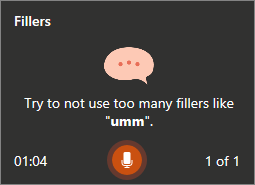
-
當您完成時,結束全螢幕檢視。 [教練] 會開啟一份排練報告,其中摘要說明其觀察內容,並提供 建議。 若要查看建議,請在您想要 取得詳細 資訊的 [排練報告] 區段中選取 [深入瞭解]。
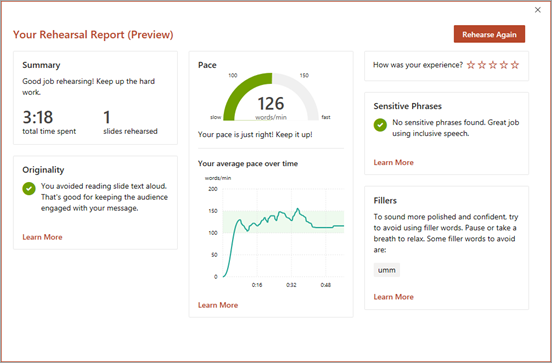
-
檢閱排練報告之後,請關閉視窗或選取 [ 再次排練 ] 以練習您收到的建議。
-
在 iOS 版 PowerPoint 中開啟簡報。
-
點選 [ 其他] 功能表,然後點選 [ 使用教練排練]。 簡報會以全螢幕檢視開啟,類似 [投影片放映]。
-
當您準備好開始時,點選 [開始排練]。
-
請稍候開始說話,直到您看到 [ 開始說話],我們就會在螢幕上顯示意見 反應。
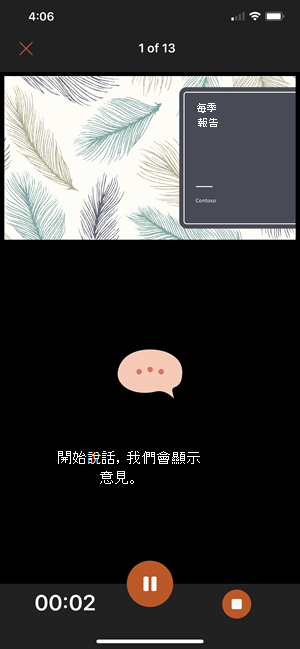
-
當您說話時,[教練] 會提供螢幕上有關節奏、包容性語言、不雅用語、填滿文字,以及您是否正在閱讀投影片文字的指導方針。
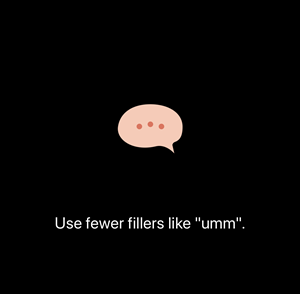
-
當您完成時,請點選 [關閉]。 [教練] 會開啟一份排練報告,其中摘要說明其觀察內容,並提供建議。 若要查看建議,請在您想要 取得詳細 資訊的 [排練報告] 區段中選取 [深入瞭解]。
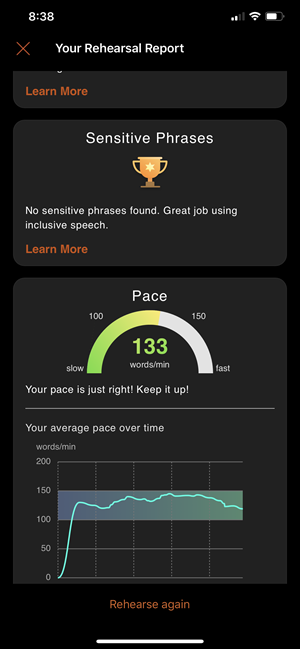
-
檢閱排練報告之後,請關閉視窗或點選 [ 再次排練 ],練習您收到的建議。
-
在 MacOS 電腦版 PowerPoint 中開啟簡報。
-
在 [ 投影片放映] 索 引標籤中,選 取 [使用教練排練]。 簡報會以全螢幕檢視開啟,類似 [投影片放映]。
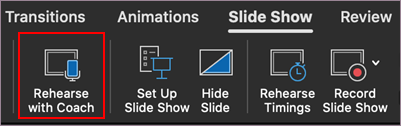
-
當您準備好開始排練時,請在對話方塊中選取 [ 開始 排練]。 若要接收螢幕上的指引,請檢查是否已選取 [ 顯示即時意見反應 ]。
-
請稍候開始說話,直到您看到 [開始說話],我們會在此對話方塊中顯示您語音 的意見反應。
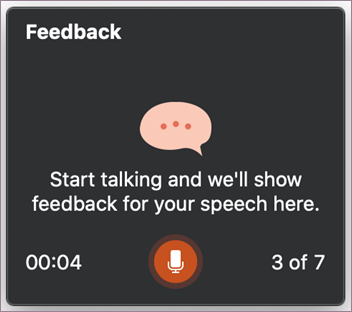
-
當您說話時,[教練] 會提供螢幕上有關節奏、包容性語言、不雅用語、填滿文字、是否正在閱讀投影片文字等的指導方針。
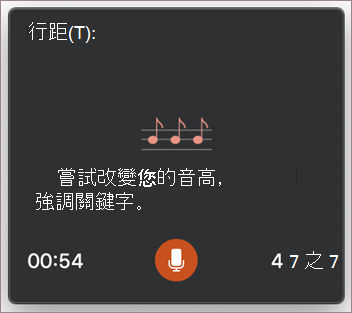
-
當您完成時,結束全螢幕檢視。 [教練] 會開啟 [排練報告],其中摘要列出並提供 建議。 若要查看建議,請在您想要 取得詳細 資訊的 [排練報告] 區段中選取 [深入瞭解]。
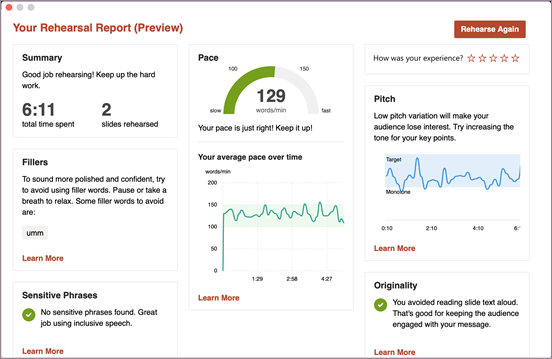
-
檢閱排練報告之後,請關閉視窗或選取 [ 再次排練 ] 以練習您收到的建議。
使用喇叭指導的秘訣
-
使用 Microsoft 帳戶 (hotmail.com、outlook.com、live.com、msn.com) 或 Microsoft 365 公司或學校帳戶登入。 您可以在網頁瀏覽器中免費檢視及編輯簡報,方法是將檔案儲存到 OneDrive,並使用 PowerPoint 網頁版 來開啟簡報。
-
您需要電腦中可聽到語音和網際網路連線的麥克風。
-
我們建議您使用麥克風在安靜的地方排練。
-
關閉排練報告之後,報告會消失。 如果您想要儲存一份複本,您必須抓取螢幕擷取畫面。
其他要記住的事項
-
目前,[喇叭教練] 只瞭解英文,而且只有在您的 Office 使用者介面語言為英文時才能使用。 如需 Office 使用者介面語言設定的說明,請參閱 變更 Office 使用的語言 。
-
[指導] 最適合與一位演講者一起排練。 如果一次有多人正在排練,則可能無法順利運作。
-
教練會像您一樣使用它時繼續學習,並且在未來新增更多類型的建議。
-
不同于 [排練計時] 功能,[演講者教練 ] 不會 為投影片新增計時。 演講者教練適用于練習和意見反應。 它不會準備自動執行投影片放映。
簡報建議
-
若要在感到緊張時放鬆並讓自己慢下來,請深屏上一口氣。
-
如果您需要一點時間來收集您的想法,請暫停。 勿打擾時間不會對您的簡報造成負面影響。
-
喇叭教練建議特定字詞的特定取代字詞,讓您輕輕微調。 您最後決定要在簡報中使用哪些文字。
-
您可以從投影片重複較短的文字,例如標題或專案符號,只是儘量不要朗讀整張投影片。
-
自然地說話,並改變您說話的語調,讓觀眾更投入,並專注于重點。
如需更多建議,請參閱 演講者教練的建議。
演講者教練的重要資訊
喇叭教練是 Microsoft 365 中的其中一項雲端增強功能,並由 Microsoft Speech Services 提供。 您的語音表達將傳送到 Microsoft,以為您提供這項服務。 如需詳細資訊,請參閱Office 更有效率為您服務 (機器翻譯)。
我們目前在政府社群雲端 (GCC) 中託管的政府客戶無法使用 [演講者教練]。
常見問題集
Web 永遠會有最新的功能,因為那是我們優先提供這些功能的地方。 在我們收到有關網頁版功能的意見反應之後,我們會將這些功能的可用性延伸到行動裝置和桌上型電腦。
在傳統型應用程式上,當您排練步調、單調、填滿文字、語音修飾、原始性和包容性時,您會收到意見反應。
iPhone 和 iPad 上的 iOS 現在都提供 [喇叭教練]。 您會收到有關步調、音調、填滿文字、語音修飾、原始性、重複語言和包容性的排練意見反應。 會話結束時,您會收到針對 iPhone 和 iPad 優化的摘要報告。 這些平臺即將推出重複的語言和發音。
即使您沒有 Office 訂閱,目前也能免費預覽讓所有人使用 [喇叭教練]。 您可以在網頁或 Android 或 iOS 裝置上試用喇叭指導。
演講者教練適用于所有英文市場。 我們現在正努力擴展至新的語言,包括西班牙文、法文和日文。
發音目前僅適用于美國英文市場。 我們其餘的功能適用于所有英文市場。 我們正在努力將這些功能擴展至更多語言和市場。
請移至我們的支援文章 [來自喇叭教練的建議 ],或參閱我們的 [ 喇叭指導] 教學課程。










